高中学业水平测试计算机考试word操作练习题
- 格式:doc
- 大小:24.50 KB
- 文档页数:2
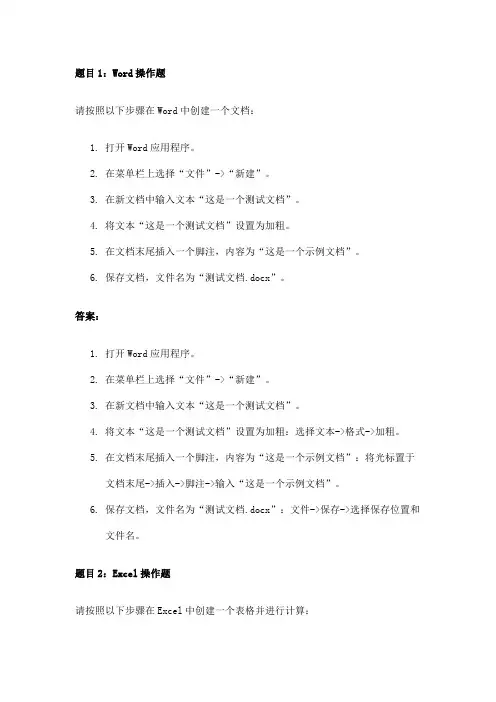
题目1:Word操作题请按照以下步骤在Word中创建一个文档:1.打开Word应用程序。
2.在菜单栏上选择“文件”->“新建”。
3.在新文档中输入文本“这是一个测试文档”。
4.将文本“这是一个测试文档”设置为加粗。
5.在文档末尾插入一个脚注,内容为“这是一个示例文档”。
6.保存文档,文件名为“测试文档.docx”。
答案:1.打开Word应用程序。
2.在菜单栏上选择“文件”->“新建”。
3.在新文档中输入文本“这是一个测试文档”。
4.将文本“这是一个测试文档”设置为加粗:选择文本->格式->加粗。
5.在文档末尾插入一个脚注,内容为“这是一个示例文档”:将光标置于文档末尾->插入->脚注->输入“这是一个示例文档”。
6.保存文档,文件名为“测试文档.docx”:文件->保存->选择保存位置和文件名。
题目2:Excel操作题请按照以下步骤在Excel中创建一个表格并进行计算:1.打开Excel应用程序。
2.在工作簿中创建一个新工作表。
3.在A1单元格中输入“姓名”,在B1单元格中输入“分数”。
4.在A2到A4单元格中分别输入“张三”、“李四”和“王五”。
5.在B2到B4单元格中分别输入分数值:85、90和78。
6.在C1单元格中输入“平均分”。
7.使用函数计算平均分并填入C2单元格:=AVERAGE(B2:B4)。
8.将表格保存为“成绩表.xlsx”。
答案:1.打开Excel应用程序。
2.在工作簿中创建一个新工作表。
3.在A1单元格中输入“姓名”,在B1单元格中输入“分数”。
4.在A2到A4单元格中分别输入“张三”、“李四”和“王五”。
5.在B2到B4单元格中分别输入分数值:85、90和78。
6.在C1单元格中输入“平均分”。
7.使用函数计算平均分并填入C2单元格:选择C2单元格->输入=AVERAGE(B2:B4)->按Enter键。
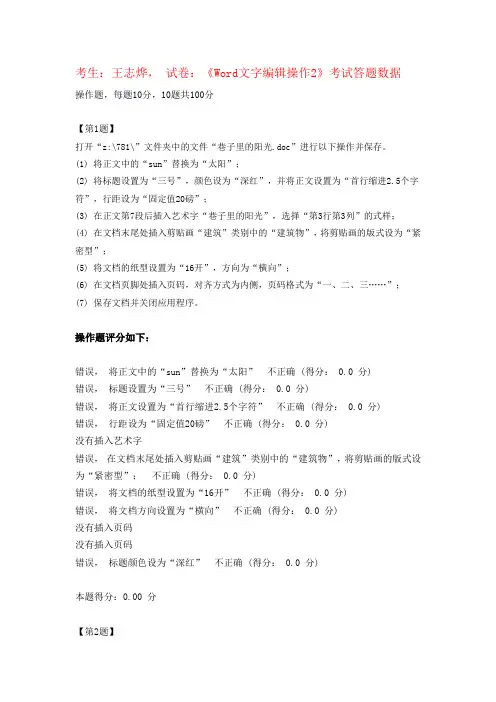
考生:王志烨,试卷:《Word文字编辑操作2》考试答题数据操作题,每题10分,10题共100分【第1题】打开“z:\781\”文件夹中的文件“巷子里的阳光.doc”进行以下操作并保存。
(1) 将正文中的“sun”替换为“太阳”;(2) 将标题设置为“三号”,颜色设为“深红”,并将正文设置为“首行缩进2.5个字符”,行距设为“固定值20磅”;(3) 在正文第7段后插入艺术字“巷子里的阳光”,选择“第3行第3列”的式样;(4) 在文档末尾处插入剪贴画“建筑”类别中的“建筑物”,将剪贴画的版式设为“紧密型”;(5) 将文档的纸型设置为“16开”,方向为“横向”;(6) 在文档页脚处插入页码,对齐方式为内侧,页码格式为“一、二、三……”;(7) 保存文档并关闭应用程序。
操作题评分如下:错误,将正文中的“sun”替换为“太阳” 不正确 (得分: 0.0 分)错误,标题设置为“三号” 不正确 (得分: 0.0 分)错误,将正文设置为“首行缩进2.5个字符” 不正确 (得分: 0.0 分)错误,行距设为“固定值20磅” 不正确 (得分: 0.0 分)没有插入艺术字错误,在文档末尾处插入剪贴画“建筑”类别中的“建筑物”,将剪贴画的版式设为“紧密型”;不正确 (得分: 0.0 分)错误,将文档的纸型设置为“16开” 不正确 (得分: 0.0 分)错误,将文档方向设置为“横向” 不正确 (得分: 0.0 分)没有插入页码没有插入页码错误,标题颜色设为“深红” 不正确 (得分: 0.0 分)本题得分:0.00 分【第2题】打开文件“z:\97\guxiang.doc”,进行以下操作并保存。
(1)将文章标题字体设为黑体,字号为二号,颜色为红色,居中对齐;(2)将正文各段首行缩进2个字符,行间距为固定值23磅;(3)在正文第一段后插入图片“z:\97\qiutian.jpg”;(4)页面设置中纸型为A4,上下左右页边距均设为2.5cm;(5)在页脚中插入页码,并居中。
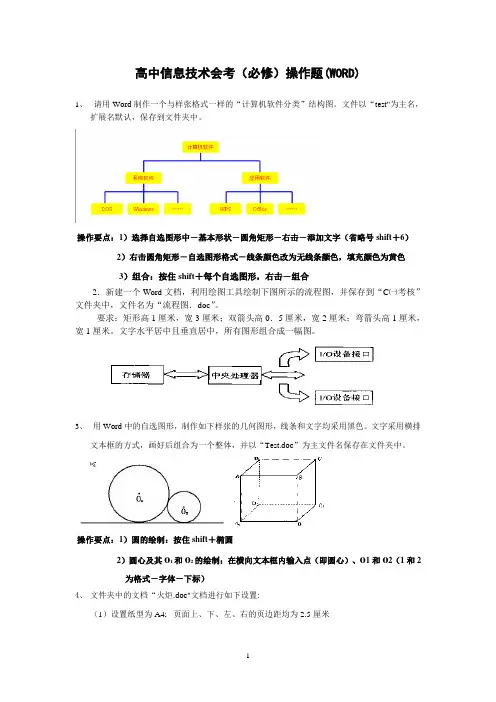
高中信息技术会考(必修)操作题(WORD)1、请用Word制作一个与样张格式一样的“计算机软件分类”结构图。
文件以“test"为主名,扩展名默认,保存到文件夹中。
操作要点:1)选择自选图形中-基本形状-圆角矩形-右击-添加文字(省略号shift+6)2)右击圆角矩形-自选图形格式-线条颜色改为无线条颜色,填充颜色为黄色3)组合:按住shift+每个自选图形,右击-组合2.新建一个Word文档,利用绘图工具绘制下图所示的流程图,并保存到“C㈠考核”文件夹中,文件名为“流程图.doc”。
要求:矩形高1厘米,宽3厘米;双箭头高0.5厘米,宽2厘米;弯箭头高1厘米,宽1厘米。
文字水平居中且垂直居中,所有图形组合成一幅图。
3、用Word中的自选图形,制作如下样张的几何图形,线条和文字均采用黑色。
文字采用横排文本框的方式,画好后组合为一个整体,并以“Test.doc”为主文件名保存在文件夹中。
操作要点:1)圆的绘制:按住shift+椭圆2)圆心及其o1和o2的绘制:在横向文本框内输入点(即圆心)、o1和o2(1和2为格式-字体-下标)4、文件夹中的文档“火炬.doc"文档进行如下设置:(1)设置纸型为A4; 页面上、下、左、右的页边距均为2.5厘米操作要点: 文件-页面设置(2)插入页码,显示在页面底端〔页脚〕,对齐方式为居中,显示首页页码。
操作要点:1)插入-页码(3)插入页眉“火炬计划”,页角为“高二会考模拟”;操作要点:视图-页眉和页角(工具栏上有页面和页角的切换按钮,设置完选择关闭)(4)增加一空行,并添加一个标题“火炬计划”,将标题设为二号,加粗倾斜;(5)删除第三段内容,将第二段合并到第一段的结束处,文字顺序不变。
(利用Delete键)(6) 对文章各段设置为首行缩进两个宇符,悬挂缩进及左缩进均为0字符。
(格式-段落)(7)设置全文行距为固定值25磅。
(格式-段落)(8)将文中出现的“技术”二字全部替换为“Technology”;将文中所有的“火炬”两个字改为红色,并加单波浪下划线。
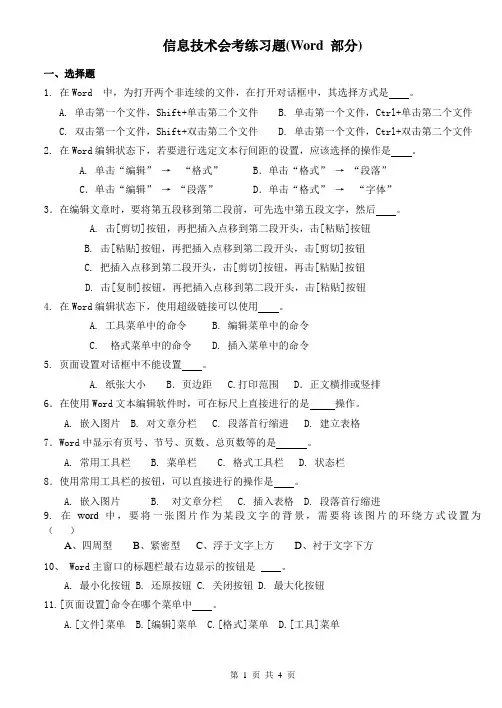
信息技术会考练习题(Word 部分)一、选择题1. 在Word 中,为打开两个非连续的文件,在打开对话框中,其选择方式是。
A. 单击第一个文件,Shift+单击第二个文件B. 单击第一个文件,Ctrl+单击第二个文件C. 双击第一个文件,Shift+双击第二个文件D. 单击第一个文件,Ctrl+双击第二个文件2. 在Word编辑状态下,若要进行选定文本行间距的设置,应该选择的操作是。
A. 单击“编辑”→“格式” B.单击“格式”→“段落”C.单击“编辑”→“段落” D.单击“格式”→“字体”3.在编辑文章时,要将第五段移到第二段前,可先选中第五段文字,然后。
A. 击[剪切]按钮,再把插入点移到第二段开头,击[粘贴]按钮B. 击[粘贴]按钮,再把插入点移到第二段开头,击[剪切]按钮C. 把插入点移到第二段开头,击[剪切]按钮,再击[粘贴]按钮D. 击[复制]按钮,再把插入点移到第二段开头,击[粘贴]按钮4. 在Word编辑状态下,使用超级链接可以使用。
A. 工具菜单中的命令B. 编辑菜单中的命令C. 格式菜单中的命令D. 插入菜单中的命令5. 页面设置对话框中不能设置。
A. 纸张大小 B.页边距 C.打印范围 D.正文横排或竖排6.在使用Word文本编辑软件时,可在标尺上直接进行的是操作。
A. 嵌入图片B. 对文章分栏C. 段落首行缩进D. 建立表格7.Word中显示有页号、节号、页数、总页数等的是。
A. 常用工具栏B. 菜单栏C. 格式工具栏D. 状态栏8.使用常用工具栏的按钮,可以直接进行的操作是。
A. 嵌入图片B. 对文章分栏C. 插入表格D. 段落首行缩进9.在word中,要将一张图片作为某段文字的背景,需要将该图片的环绕方式设置为()A、四周型B、紧密型C、浮于文字上方D、衬于文字下方10、 Word主窗口的标题栏最右边显示的按钮是。
A. 最小化按钮B. 还原按钮C. 关闭按钮D. 最大化按钮11.[页面设置]命令在哪个菜单中。
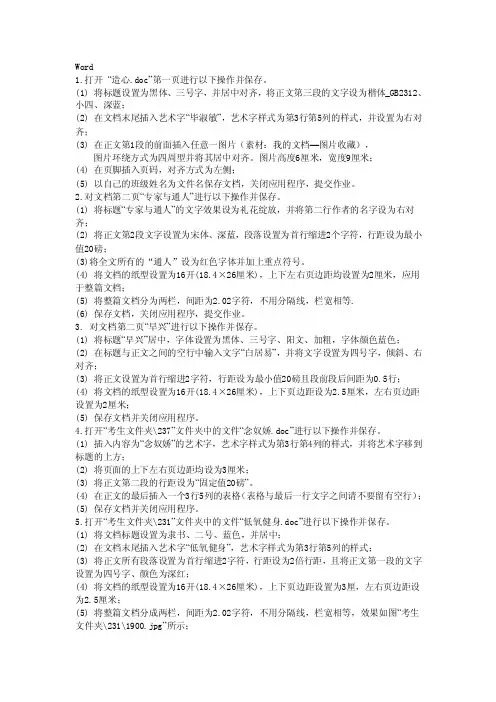
Word1.打开“造心.doc”第一页进行以下操作并保存。
(1) 将标题设置为黑体、三号字,并居中对齐,将正文第三段的文字设为楷体_GB2312、小四、深蓝;(2) 在文档末尾插入艺术字“毕淑敏”,艺术字样式为第3行第5列的样式,并设置为右对齐;(3) 在正文第1段的前面插入任意一图片(素材:我的文档—图片收藏),图片环绕方式为四周型并将其居中对齐。
图片高度6厘米,宽度9厘米;(4) 在页脚插入页码,对齐方式为左侧;(5) 以自己的班级姓名为文件名保存文档,关闭应用程序,提交作业。
2.对文档第二页“专家与通人”进行以下操作并保存。
(1) 将标题“专家与通人”的文字效果设为礼花绽放,并将第二行作者的名字设为右对齐;(2) 将正文第2段文字设置为宋体、深蓝,段落设置为首行缩进2个字符,行距设为最小值20磅;(3)将全文所有的“通人”设为红色字体并加上重点符号。
(4) 将文档的纸型设置为16开(18.4×26厘米),上下左右页边距均设置为2厘米,应用于整篇文档;(5) 将整篇文档分为两栏,间距为2.02字符,不用分隔线,栏宽相等.(6) 保存文档,关闭应用程序,提交作业。
3. 对文档第二页“早兴”进行以下操作并保存。
(1) 将标题“早兴”居中,字体设置为黑体、三号字、阳文、加粗,字体颜色蓝色;(2) 在标题与正文之间的空行中输入文字“白居易”,并将文字设置为四号字,倾斜、右对齐;(3) 将正文设置为首行缩进2字符,行距设为最小值20磅且段前段后间距为0.5行;(4) 将文档的纸型设置为16开(18.4×26厘米),上下页边距设为2.5厘米,左右页边距设置为2厘米;(5) 保存文档并关闭应用程序。
4.打开“考生文件夹\237”文件夹中的文件“念奴娇.doc”进行以下操作并保存。
(1) 插入内容为“念奴娇”的艺术字,艺术字样式为第3行第4列的样式,并将艺术字移到标题的上方;(2) 将页面的上下左右页边距均设为3厘米;(3) 将正文第二段的行距设为“固定值20磅”。
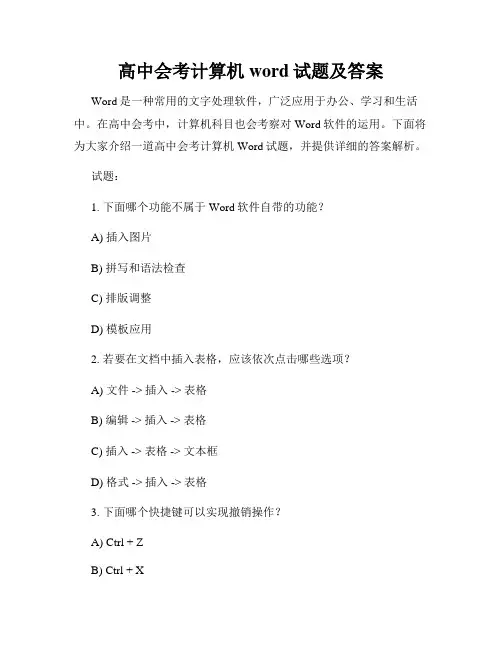
高中会考计算机word试题及答案Word是一种常用的文字处理软件,广泛应用于办公、学习和生活中。
在高中会考中,计算机科目也会考察对Word软件的运用。
下面将为大家介绍一道高中会考计算机Word试题,并提供详细的答案解析。
试题:1. 下面哪个功能不属于Word软件自带的功能?A) 插入图片B) 拼写和语法检查C) 排版调整D) 模板应用2. 若要在文档中插入表格,应该依次点击哪些选项?A) 文件 -> 插入 -> 表格B) 编辑 -> 插入 -> 表格C) 插入 -> 表格 -> 文本框D) 格式 -> 插入 -> 表格3. 下面哪个快捷键可以实现撤销操作?A) Ctrl + ZB) Ctrl + XC) Ctrl + CD) Ctrl + V4. 在Word中,如何调整文字的行间距?A) 首行缩进B) 空格控制C) 段落格式D) 字体设置答案解析:1. 答案:C) 排版调整解析:Word软件自带的功能中,插入图片、拼写和语法检查以及应用模板都是Word的基本功能,可以通过相应的操作菜单实现。
而排版调整是通过调整页面布局、页边距、字体等来优化打印效果的功能,不属于Word软件自带的功能。
2. 答案:A) 文件 -> 插入 -> 表格解析:在Word文档中插入表格,可以通过点击“文件”选项卡,然后选择“插入”,再选择“表格”来插入一个表格。
其他选项中,并没有直接点击“文件”选项卡的操作。
3. 答案:A) Ctrl + Z解析:撤销操作可以通过快捷键Ctrl + Z来实现,它可以撤销你上一步的操作。
Ctrl + X是剪切操作,Ctrl + C是复制操作,Ctrl + V是粘贴操作。
4. 答案:C) 段落格式解析:在Word中可以通过调整段落格式来实现文字的行间距调整。
其他选项中,首行缩进用于设定段落的首行空格缩进,空格控制用于在单词之间插入空格,字体设置用于调整文字的字体、大小等。
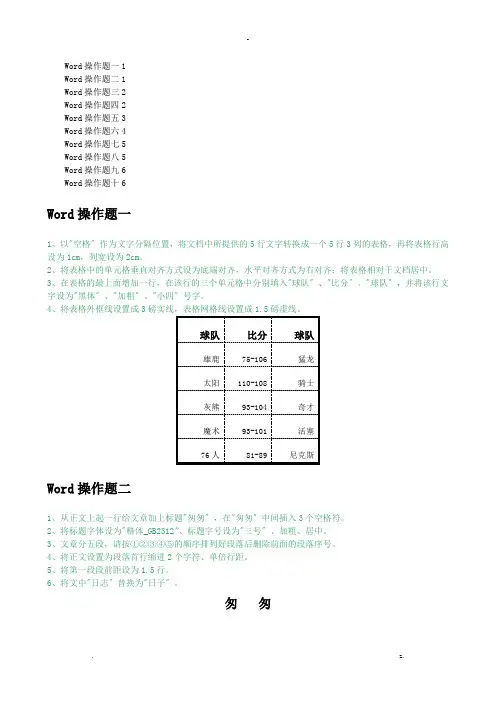
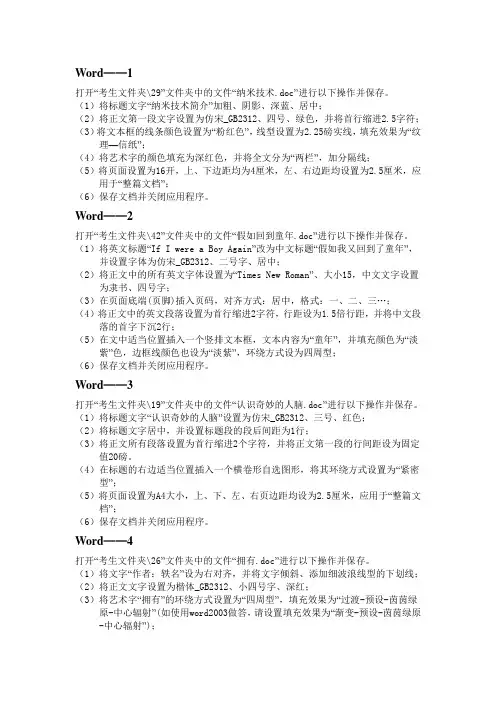
Word——1打开“考生文件夹\29”文件夹中的文件“纳米技术.doc”进行以下操作并保存。
(1)将标题文字“纳米技术简介”加粗、阴影、深蓝、居中;(2)将正文第一段文字设置为仿宋_GB2312、四号、绿色,并将首行缩进2.5字符;(3)将文本框的线条颜色设置为“粉红色”,线型设置为2.25磅实线,填充效果为“纹理—信纸”;(4)将艺术字的颜色填充为深红色,并将全文分为“两栏”,加分隔线;(5)将页面设置为16开,上、下边距均为4厘米,左、右边距均设置为2.5厘米,应用于“整篇文档”;(6)保存文档并关闭应用程序。
Word——2打开“考生文件夹\42”文件夹中的文件“假如回到童年.doc”进行以下操作并保存。
(1)将英文标题“If I were a Boy Again”改为中文标题“假如我又回到了童年”,并设置字体为仿宋_GB2312、二号字、居中;(2)将正文中的所有英文字体设置为“Times New Roman”、大小15,中文文字设置为隶书、四号字;(3)在页面底端(页脚)插入页码,对齐方式:居中,格式:一、二、三…;(4)将正文中的英文段落设置为首行缩进2字符,行距设为1.5倍行距,并将中文段落的首字下沉2行;(5)在文中适当位置插入一个竖排文本框,文本内容为“童年”,并填充颜色为“淡紫”色,边框线颜色也设为“淡紫”,环绕方式设为四周型;(6)保存文档并关闭应用程序。
Word——3打开“考生文件夹\19”文件夹中的文件“认识奇妙的人脑.doc”进行以下操作并保存。
(1)将标题文字“认识奇妙的人脑”设置为仿宋_GB2312、三号、红色;(2)将标题文字居中,并设置标题段的段后间距为1行;(3)将正文所有段落设置为首行缩进2个字符,并将正文第一段的行间距设为固定值20磅。
(4)在标题的右边适当位置插入一个横卷形自选图形,将其环绕方式设置为“紧密型”;(5)将页面设置为A4大小,上、下、左、右页边距均设为2.5厘米,应用于“整篇文档”;(6)保存文档并关闭应用程序。
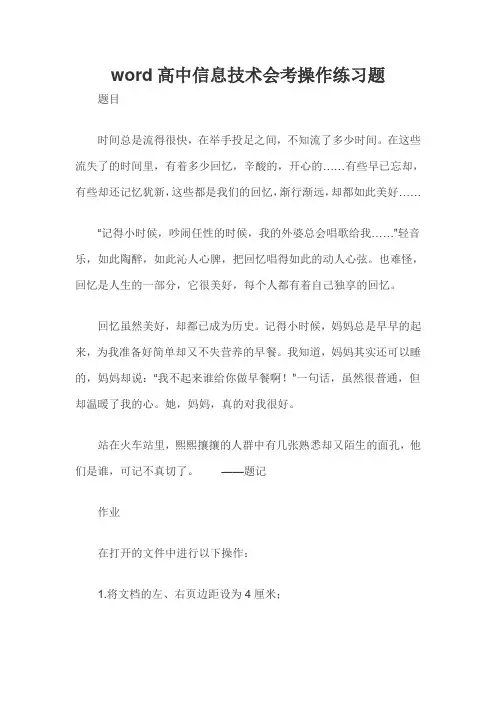
word高中信息技术会考操作练习题题目
时间总是流得很快,在举手投足之间,不知流了多少时间。
在这些流失了的时间里,有着多少回忆,辛酸的,开心的……有些早已忘却,有些却还记忆犹新,这些都是我们的回忆,渐行渐远,却都如此美好……
“记得小时候,吵闹任性的时候,我的外婆总会唱歌给我……”轻音乐,如此陶醉,如此沁人心脾,把回忆唱得如此的动人心弦。
也难怪,回忆是人生的一部分,它很美好,每个人都有着自己独享的回忆。
回忆虽然美好,却都已成为历史。
记得小时候,妈妈总是早早的起来,为我准备好简单却又不失营养的早餐。
我知道,妈妈其实还可以睡的,妈妈却说:“我不起来谁给你做早餐啊!”一句话,虽然很普通,但却温暖了我的心。
她,妈妈,真的对我很好。
站在火车站里,熙熙攘攘的人群中有几张熟悉却又陌生的面孔,他们是谁,可记不真切了。
——题记
作业
在打开的文件中进行以下操作:
1.将文档的左、右页边距设为4厘米;
2.将第三自然段首行缩进2个字符,行距为1.3倍;
3.将最后一段文字设置为黑体、红色、加粗;
4.在文档中插入图片"**.jpg",图片高度、宽度缩放130%,环绕类型为四周型,水平对齐方式为居中;
5.保存文件。
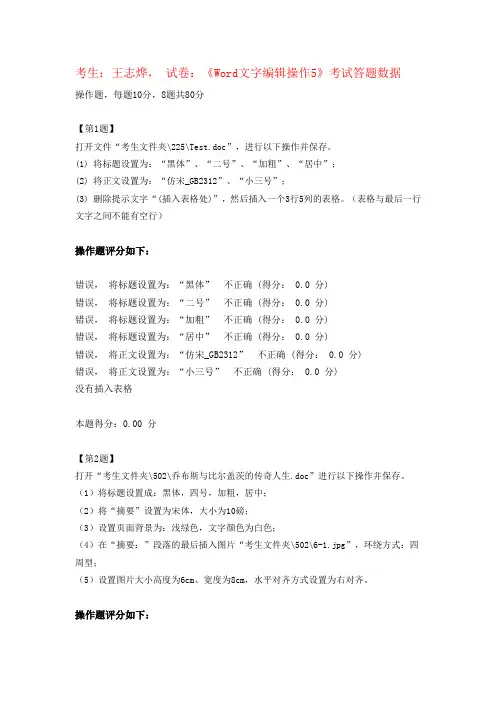
考生:王志烨,试卷:《Word文字编辑操作5》考试答题数据操作题,每题10分,8题共80分【第1题】打开文件“考生文件夹\225\Test.doc”,进行以下操作并保存。
(1) 将标题设置为:“黑体”、“二号”、“加粗”、“居中”;(2) 将正文设置为:“仿宋_GB2312”、“小三号”;(3) 删除提示文字“(插入表格处)”,然后插入一个3行5列的表格。
(表格与最后一行文字之间不能有空行)操作题评分如下:错误,将标题设置为:“黑体” 不正确 (得分: 0.0 分)错误,将标题设置为:“二号” 不正确 (得分: 0.0 分)错误,将标题设置为:“加粗” 不正确 (得分: 0.0 分)错误,将标题设置为:“居中” 不正确 (得分: 0.0 分)错误,将正文设置为:“仿宋_GB2312” 不正确 (得分: 0.0 分)错误,将正文设置为:“小三号” 不正确 (得分: 0.0 分)没有插入表格本题得分:0.00 分【第2题】打开“考生文件夹\502\乔布斯与比尔盖茨的传奇人生.doc”进行以下操作并保存。
(1)将标题设置成:黑体,四号,加粗,居中;(2)将“摘要”设置为宋体,大小为10磅;(3)设置页面背景为:浅绿色,文字颜色为白色;(4)在“摘要:”段落的最后插入图片“考生文件夹\502\6-1.jpg”,环绕方式:四周型;(5)设置图片大小高度为6cm、宽度为8cm,水平对齐方式设置为右对齐。
操作题评分如下:错误,将标题设置成:黑体不正确 (得分: 0.0 分)错误,将标题设置成:四号不正确 (得分: 0.0 分)错误,将标题设置成:加粗不正确 (得分: 0.0 分)错误,将标题设置成:居中不正确 (得分: 0.0 分)错误,将“摘要”设置为宋体不正确 (得分: 0.0 分)错误,将“摘要”设置为大小为10磅不正确 (得分: 0.0 分)错误,设置页面背景为:浅绿色不正确 (得分: 0.0 分)错误,文字颜色为白色不正确 (得分: 0.0 分)本题得分:0.00 分【第3题】打开“考生文件夹\503\磁脉冲发动机.doc”进行以下操作并保存。
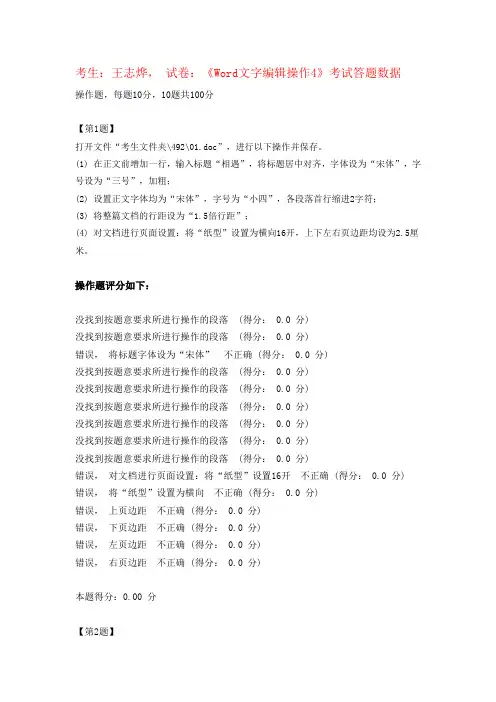
考生:王志烨,试卷:《Word文字编辑操作4》考试答题数据操作题,每题10分,10题共100分【第1题】打开文件“考生文件夹\492\01.doc”,进行以下操作并保存。
(1) 在正文前增加一行,输入标题“相遇”,将标题居中对齐,字体设为“宋体”,字号设为“三号”,加粗;(2) 设置正文字体均为“宋体”,字号为“小四”,各段落首行缩进2字符;(3) 将整篇文档的行距设为“1.5倍行距”;(4) 对文档进行页面设置:将“纸型”设置为横向16开,上下左右页边距均设为2.5厘米。
操作题评分如下:没找到按题意要求所进行操作的段落 (得分: 0.0 分)没找到按题意要求所进行操作的段落 (得分: 0.0 分)错误,将标题字体设为“宋体” 不正确 (得分: 0.0 分)没找到按题意要求所进行操作的段落 (得分: 0.0 分)没找到按题意要求所进行操作的段落 (得分: 0.0 分)没找到按题意要求所进行操作的段落 (得分: 0.0 分)没找到按题意要求所进行操作的段落 (得分: 0.0 分)没找到按题意要求所进行操作的段落 (得分: 0.0 分)没找到按题意要求所进行操作的段落 (得分: 0.0 分)错误,对文档进行页面设置:将“纸型”设置16开不正确 (得分: 0.0 分)错误,将“纸型”设置为横向不正确 (得分: 0.0 分)错误,上页边距不正确 (得分: 0.0 分)错误,下页边距不正确 (得分: 0.0 分)错误,左页边距不正确 (得分: 0.0 分)错误,右页边距不正确 (得分: 0.0 分)本题得分:0.00 分【第2题】打开文件“考生文件夹\493\test2.doc”,进行以下操作并保存。
(1) 将标题设置为:“楷体”、“二号”;(2) 将正文设置为:“楷体”、“四号”;(3) 将正文各段首行缩进两个字符;(4) 将正文行距设置为:“固定值25磅”;(5) 将全文中的“兔子”改为“野兔”。
操作题评分如下:错误,将标题设置为:“楷体” 不正确 (得分: 0.0 分)错误,将标题设置为“二号” 不正确 (得分: 0.0 分)错误,将正文设置为:“楷体” 不正确 (得分: 0.0 分)错误,将正文设置为:“四号” 不正确 (得分: 0.0 分)错误,将正文各段首行缩进两个字符不正确 (得分: 0.0 分)错误,将正文行距设置为:“固定值25磅” 不正确 (得分: 0.0 分)错误,将全文中的“兔子”改为“野兔” 不正确 (得分: 0.0 分)本题得分:0.00 分【第3题】打开文件“考生文件夹\494\test6.doc”,进行以下操作并保存。
高中学业水平测试计算机考试WORD操作练习题最近,在高中学生中进行了一次计算机考试,主要涵盖了Microsoft Word的操作练习题。
以下是一些最近的练习题摘录以及答案解释。
1. 创建一个新的Microsoft Word文档,将其按以下方式格式化:左对齐,字体为Times New Roman,字号为12,行距为1.5,页边距为1英寸。
答案解释:要按照上述步骤进行操作,首先需要打开Microsoft Word并创建新文档。
然后,从“开始”选项卡中选择“段落”选项,以显示段落对话框。
在此4个页边距中的左边的“1英寸”选项中编辑文档边距。
接下来,从“字体”选项卡中选择Times New Roman字体,并选择12号字体大小。
最后,从“行间距”选项中选择“1.5”行距。
2. 在Microsoft Word中创建一个简历,突出显示所有标题和子标题。
答案解释:若要按照上述步骤进行操作,首先需要打开Microsoft Word并选择“新建空白文档”。
接下来,在简历模板中添加所有必要的内容,例如个人信息、教育背景和工作经历等。
一旦所有文本都添加到简历中,可以将标题和子标题突出显示。
对于某个标题或子标题,单击其文本并在“主页”选项卡中选择“粗体”或“加粗和下划线”选项。
然后,选择文本并从“字体”选项卡中选择合适的字号和字体。
3. 在Microsoft Word中创建一个表格并在其中添加内容。
然后,将第一行单元格合并以创建一个表头,将第一列单元格合并以创建一个左侧边框,并将最后一个单元格合并以创建右侧边框。
答案解释:要按照上述步骤进行操作,首先需要打开Microsoft Word并选择“新建空白文档”。
接下来,从“插入”选项卡中选择“表格”选项并创建一个3×3的表格。
一旦表格被创建,将光标移动到第一行的最左端单元格。
然后,从“布局”选项卡中选择“合并单元格”选项,并选择合并第一行中的所有单元格。
接下来,将光标移到第一列的最顶端单元格,并重复相同的操作以创建一个左侧边框。
高中会考计算机word试题及答案一、选择题(每题2分,共20分)1. 在Word中,下列哪个功能可以插入页码?A. 插入B. 格式C. 工具D. 视图答案:A2. 如何设置文档的页边距?A. 通过“文件”菜单B. 通过“页面布局”选项卡C. 通过“视图”菜单D. 通过“审阅”选项卡答案:B3. 在Word中,要插入一个表格,应该选择哪个选项卡?A. 插入B. 引用C. 布局D. 审阅答案:A4. 如何在Word文档中添加一个水印?A. 通过“设计”选项卡B. 通过“插入”选项卡C. 通过“页面布局”选项卡D. 通过“引用”选项卡答案:C5. 在Word中,如何快速更改文档的字体样式?A. 使用“开始”选项卡中的字体样式B. 使用“插入”选项卡中的字体样式C. 使用“页面布局”选项卡中的字体样式D. 使用“引用”选项卡中的字体样式答案:A6. 如何在Word中创建一个目录?A. 使用“引用”选项卡中的目录功能B. 使用“插入”选项卡中的目录功能C. 使用“布局”选项卡中的目录功能D. 使用“设计”选项卡中的目录功能答案:A7. 在Word中,如何将文本框中的文本对齐到页面的中心?A. 使用“开始”选项卡中的对齐方式B. 使用“页面布局”选项卡中的对齐方式C. 使用“引用”选项卡中的对齐方式D. 使用“视图”选项卡中的对齐方式答案:B8. 如何在Word中插入一个超链接?A. 使用“开始”选项卡中的“超链接”按钮B. 使用“插入”选项卡中的“超链接”按钮C. 使用“页面布局”选项卡中的“超链接”按钮D. 使用“引用”选项卡中的“超链接”按钮答案:B9. 在Word中,如何将文档保存为PDF格式?A. 使用“文件”菜单中的“另存为”选项B. 使用“文件”菜单中的“导出”选项C. 使用“页面布局”选项卡中的“导出”选项D. 使用“引用”选项卡中的“导出”选项答案:A10. 如何在Word中插入一个脚注?A. 使用“插入”选项卡中的“脚注”按钮B. 使用“引用”选项卡中的“脚注”按钮C. 使用“页面布局”选项卡中的“脚注”按钮D. 使用“设计”选项卡中的“脚注”按钮答案:B二、填空题(每题2分,共10分)1. 在Word中,可以通过________选项卡来设置文档的背景颜色。
临近会考,大部分同学都不会用word、Excel、Photoshop、Flash这四款软件吧,这里就是根据考试需要总结的!!!自己留着也要转给其他同学看看!Word题对字的设置:首先选中文字,菜单栏格式- 字体选中字体,字号,字的颜色等等对对齐方式的设置:工具栏或者格式-段落-对齐方式对段落行距设置:选中段落,菜单栏格式- 段落-行距-页面设置:菜单栏-文件-页面设置-页边距-上下左右文件-页面设置-纸型-插入图片:先把鼠标光标放到插入的位置,菜单栏—插入—图片——来自文件图片大小设置:选中图片——点击右键——选中设置图片格式——点大小——输入高宽值图片环绕方式的设置:选中图片——点击右键——选中设置图片格式——点版式——选择合适的环绕方式(若找不到需要的环绕方式,点击高级)插入艺术字:先把鼠标光标放到插入的位置,菜单栏—插入—图片——艺术字艺术字的填充效果设置:选中艺术字——点击右键——选中设置艺术字格式——颜色与线条——填充——填充效果——艺术字环绕方式:选中艺术字——点击右键——选中设置艺术字格式—版式插入自选图形:菜单栏—插入—图片——自选图形——出现自选图形对话框选中合适的图形,然后拖拉鼠标绘制图形自选图形的设置:选中自选图形——点击右键——选中设置自选图形格式—颜色线条/大小/版式插入文本框:插入——文本框——横排/竖排文本框的设置:选中文本框——点击右键——选中设置文本框格式—颜色线条/大小/版式首字下沉:选中需要下沉的字,菜单栏格式——首字下沉——选择下沉的行数分栏:菜单栏格式——分栏——选择分的栏数取消分栏:菜单栏格式——分栏——选择一栏底纹与边框:菜单栏格式——底纹与边框1、Sand.doc操作题(1)在英文标题“A Grain of Sand”的下面插入一行并输入中文标题“一粒沙子”,并将英文标题设为“Times New Roman”字体,三号,中文标题设为黑体、三号字,并将两个标题居中;操作步骤:1敲下回车走到下一行——同时按住ctrl和shift键,切换中英文输入法,输入文字2用鼠标选中英文标题,在工具栏里选择字体,字号,(2)将原来第二行的作者名字右对齐,并(1)设为褐色;操作步骤:选中作者名字,工具栏里设置(2)将正文中的所有英文设置为“Arial”字体、大小15,所有字体设置为楷体_GB2312、四号字;操作步骤:选中所有英文,工具栏里设置(3)将正文所有段落设为居中,将整篇文档的行距设为固定值25磅,操作步骤:选中正文的段落——格式——段落——对齐方式—格式——段落——对齐方式—行距——选择固定值——25磅(4)保存文档并关闭应用程序。
高中学业水平测试计算机考试WORD操作练习题世界自然基金会不久前发表的一份报告说,由于全球森林面积正在迅速下降,现有森林已经无法吸收各国所排放出来的二氧化炭,因此整个气候状况已经进入恶性循环状态。
该机构称,目前全球五大洲的20 个主要森林蓄积区都不同程度地受到了气候变化的影响。
由于气候变暖,全球1/3 的森林处于危险之中,气候变化不仅毁坏森林,而且还触发了朽木和腐殖质中二氧化炭的排放,从了二氧化炭的吸收能力,使大气层中的二氧化炭含量迅速增加。
根据科学家们的监测,本世纪以来,地球大气层中的二氧化炭含量增加125。
如果二氧化炭的排放量继续以目前的速度增加,下个世纪人气中的二氧化炭含量将比工业化时代之前增长一倍。
这将使已经非常明显的温室效应进一步增强,而气候变暖有可能导致极地冰帽迅速融化,进而形成海平面上升,引发大规模洪水。
此外,极端降水(暴雨、暴雪)、飓风、山崩及泥石流等“非常事件”将频繁出现。
专家们注意到,在过去几年里,衡量气候变化的“非常事件指数”不断攀高,由于气候变化而引起的自然灾害随时可能出现。
全国农林牧渔业总产值单位:亿元1.WORD 操作练习题题目要求如下:2.对文档进行页面设置:将纸型设置为16K,上、下页边距为2 厘米,左、右页边距为 3 厘米;(文件-页面设置……)3.在文章前增加一空行,并输入“森林与世界气候”为文章标题;4.把标题设置为“黑体”,加粗,“三号”,对齐方式为“居中”;5.给标题加“浅绿色”字符底纹;(格式-边框底纹……)6.标题字体缩放为80%,字符间距加宽为1.5 磅;(格式—字体里面)7.设置正文字体均为宋体,字号为小四号;8.设置第一段落段前间距1 行,段后间距为0.5 行。
并设置其他各段段前间距0.5 行,段间距为0.5 行。
(格式-段落里面)9.调整各段落的首行缩进为2 字符;(格式—段落—特殊格式)10.将文档第一段行距设置为1.5 倍行距;(格式—段落—行距)11.将文档第二段行距设置为20 磅行距;(格式—段落—行距—固定行距)12.将文章中出现的“二氧化炭”四个字全部替换为“二氧化碳”,字体颜色设置为绿色,并加单波浪线;(编辑—替换)(格式—字体—下划线线形)13.在文档第二段与第三段之间插入一幅名为“森林.JPG”的图片,并设置图片高度为 6 厘米,环绕方式“四周型”,水平对齐方式为居中对齐。
高中计算机应用word试题及答案高中计算机应用 Word 试题及答案一、选择题1. 在 Word 中,以下哪个功能可以用于插入一个表格?A. 插入图片B. 插入形状C. 插入表格D. 插入超链接答案:C2. Word 中的快捷键 Ctrl + S 的作用是什么?A. 保存文档B. 打印文档C. 复制选中内容D. 剪切选中内容答案:A3. 在 Word 中,以下哪个功能可以实现对文本进行格式化?A. 字体设置B. 删除文本C. 插入页眉D. 拼写检查答案:A4. 下列哪个选项是在 Word 中设置页面边距的功能?A. 字体设置B. 段落设置C. 缩放设置D. 页面设置答案:D5. 在 Word 中,以下哪个功能可以实现对文档中的文字进行查找和替换?A. 拼写检查B. 插入页码C. 查找和替换D. 段落设置答案:C二、填空题1. 在 Word 中,段落的对齐方式有 _______ 种。
答案:42. 在 Word 中,快捷键 Ctrl + C 的作用是将选中的内容 _______。
答案:复制3. 在 Word 中,可以使用快捷键 Ctrl + B 将选中的文字设置为_______。
答案:加粗4. 在 Word 中,可以使用快捷键 Ctrl + U 将选中的文字设置为_______。
答案:下划线5. 在 Word 中,默认的字体名称是 _______。
答案:Calibri三、简答题1. 请简述在 Word 中如何实现插入页码的功能。
答:要在 Word 中插入页码,可以按照以下步骤进行操作:1)首先,确保光标定位在需要插入页码的位置。
2)然后,在菜单栏中选择“插入”选项,点击“页码”按钮。
3)选择适合的页码样式,例如从当前页面开始编号或从第一页开始编号。
4)选择插入位置,可以是页眉、页脚或文档中的指定位置。
5)完成插入后,可以对页码进行格式和样式的调整,例如设置字体、大小和位置等。
2. 请简要说明在 Word 中如何应用表格的边框和底纹。
高中学业水平测试计算机考试WOR D操作练习题要求如下:1.在WORD中输入下列文字内容2.对文档进行页面设置:将纸型设置为16K,上、下页边距为2厘米,左、右页边距为3厘米;3.在文章前增加一空行,并输入“森林与世界气候”为文章标题;4.把标题设置为“黑体”,加粗,“三号”,对齐方式为“居中”;5.给标题加“浅绿色”字符底纹;6.标题字体缩放为80%,字符间距加宽为1.5磅;7.设置正文字体均为宋体,字号为小四号;8.设置第一段落段前间距1行,段后间距为0.5行。
并设置其他各段段前间距0.5行,段后间距为0.5行。
9.调整各段落的首行缩进为2字符;10.将文档第一段与第二段合并为一个段落。
然后再从“该机构……”处分出第二段。
11.将文档第一段行距设置为1.5倍行距;12.将文档第二段行距设置为20磅行距;13.将文章中出现的“CO2”全部替换为“二氧化碳”,字体颜色设置为绿色,并加单波浪线;14.在文档第一段与第二段之间插入一幅名为“森林.JPG”的图片,图片自己在电脑里找,并设置图片高度为6厘米,环绕方式“四周型”,水平对齐方式为居中对齐。
14.设置图片相对于页边距的位置为:水平对齐的绝对位置为5厘米,垂直对齐的绝对位置为5厘米。
16.将图片上下左右裁剪0.2厘米,图象为“水印”效果,亮度70%,对比度60%。
17.将文章中的“世界自然基金会”几个字加上方框;18.将第二段设置为首字下沉,下沉字体为隶书,下沉行数3行,距正文0.2厘米;19.将正文第一段分为三栏,栏宽相等,间距为1个字符,并加上分隔线;20.给文档添加页眉“森林与世界气候”,页脚插入页码,并居中对齐;21.将表格中的各列调整到一样的宽度(平均分布各列);22.删除表格中的年份为“1996”的这一行。
高中学业水平测试计算机考试WORD操作练习题
要求如下:
1.在WORD中输入下列文字内容
2.对文档进行页面设置:将纸型设置为16K,上、下页边距为2厘米,左、右页边距为3厘米;
3.在文章前增加一空行,并输入“森林与世界气候”为文章标题;
4.把标题设置为“黑体”,加粗,“三号”,对齐方式为“居中”;
5.给标题加“浅绿色”字符底纹;
6.标题字体缩放为80%,字符间距加宽为1.5磅;
7.设置正文字体均为宋体,字号为小四号;
8.设置第一段落段前间距1行,段后间距为0.5行。
并设置其他各段段前间距0.5行,段后间距为0.5行。
9.调整各段落的首行缩进为2字符;
10.将文档第一段与第二段合并为一个段落。
然后再从“该机构……”处分出第二段。
11.将文档第一段行距设置为1.5倍行距;
12.将文档第二段行距设置为20磅行距;
13.将文章中出现的“CO2”全部替换为“二氧化碳”,字体颜色设置为绿色,并加单波浪线;
14.在文档第一段与第二段之间插入一幅名为“森林.JPG”的图片,图片自己在电脑里找,并设置图片高度为6厘米,环绕方式“四周型”,水平对齐方式为居中对齐。
14.设置图片相对于页边距的位置为:水平对齐的绝对位置为5厘米,垂直对齐的绝对位置为5厘米。
16.将图片上下左右裁剪0.2厘米,图象为“水印”效果,亮度70%,对比度60%。
17.将文章中的“世界自然基金会”几个字加上方框;
18.将第二段设置为首字下沉,下沉字体为隶书,下沉行数3行,距正文0.2厘米;
19.将正文第一段分为三栏,栏宽相等,间距为1个字符,并加上分隔线;
20.给文档添加页眉“森林与世界气候”,页脚插入页码,并居中对齐;
21.将表格中的各列调整到一样的宽度(平均分布各列);
22.删除表格中的年份为“1996”的这一行。
23.在渔业和总和之间插入一列“平均”;
24.在1978和1992两行之间插入一行“1985”
下面是需要处理的文档:
世界自然基金会不久前发表的一份报告说,由于全球森林面积正在迅速下降,
现有森林已经无法吸收各国所排放出来的CO2,因此整个气候状况已经进入恶性循环状态。
该机构称,目前全球五大洲的20个主要森林蓄积区都不同程度地受到了气候变化的影响。
由于气候变暖,全球1/3的森林处于危险之中,气候的变化不仅毁坏森林,而且还触发了朽木和腐殖质中CO2的排放,从而加重了气候变化并使整个生态环境进入恶性循环。
不断减少的森林削弱了CO2的吸收能力,使大气层中的CO2含量迅速增加。
年份农业林业牧业渔业总和
1978 1117.50 48.06 209.27 22.07 1397.00
1992 5588.02 422.61 2460.52 613.56 9084.71
1996 13547.15 778.07 7082.98 2020.46 23428.66
1997 13887.13 817.77 7595.79 2257.04 24557.72。